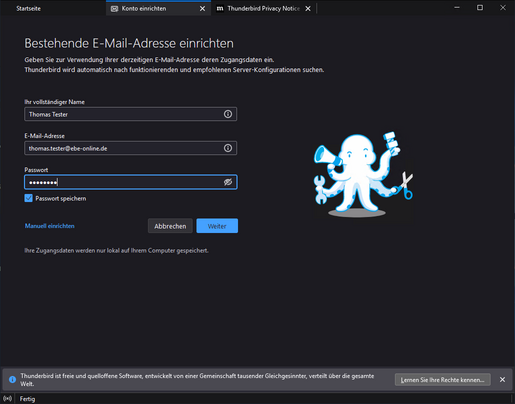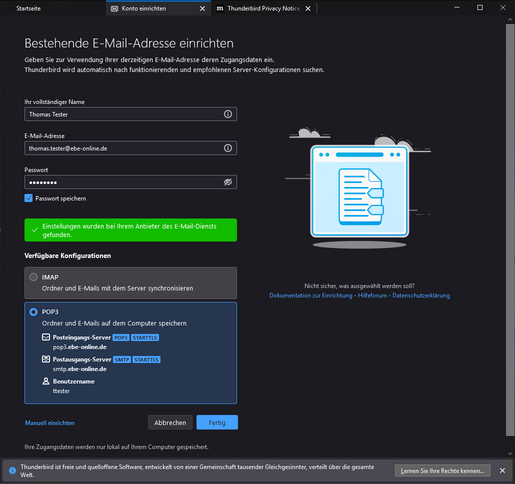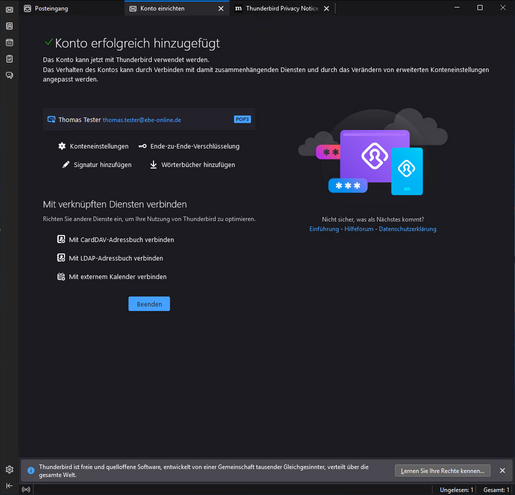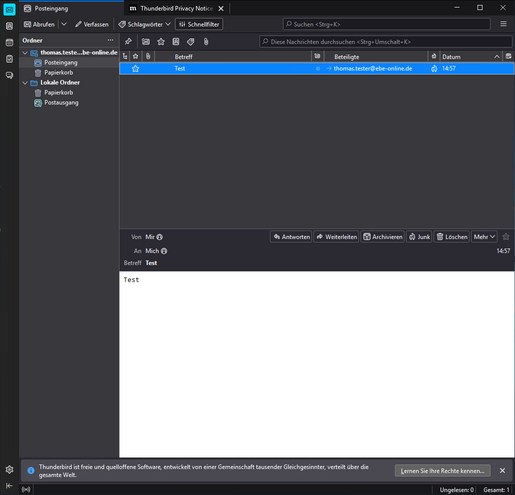Anleitung: E-Mail mit Mozilla Thunderbird
Unsere Empfehlung ist das kostenlose E-Mail-Programm Mozilla Thunderbird, das für Windows, MacOS und Linux verfügbar ist und neben umfangreichen E-Mail-Funktionen auch einen Kalender und eine Aufgabenliste umfasst. Sie können es unter https://www.thunderbird.net/ herunterladen.
Nach der Installation und dem ersten Start des Programms können Sie Ihre bestehende E-Mail-Adresse von EBE-Online einrichten. Geben Sie dazu einfach Ihren vollständigen Namen, Ihre E-Mail-Adresse sowie Ihr Passwort, das Sie mit Ihrem Begrüßungsschreiben erhalten haben in die entsprechenden Felder ein. Falls Sie Ihr Passwort nicht mehr wissen und Ihr Begrüßungsschreiben nicht mehr finden können, fordern Sie bitte ein neues Passwort an.
Mit einem Klick auf "Weiter" ruft Thunderbird alle nötigen Einstellungen von unserem Autokonfigurationsserver ab.
Der Mailabruf per POP3 ist von uns empfohlen und voreingestellt, damit Ihr Postfach nicht so leicht überläuft. Wenn Sie IMAP verwenden wollen - wir raten davon ab - dann müssen Sie selbst denn Füllstand Ihres Postfachs im Auge behalten, denn auch ein elektronisches Postfach hat - wie der echte Briefkasten - eine begrenzte Größe und freut sich regelmäßig komplett ausgeleert zu werden.
Mit einem Klick auf "Fertig" ist das Postfach bereits komplett eingerichtet.
Mit einem Klick auf "Beenden" schließen Sie die Einrichtung von Thunderbird ab.
In Ihrem Postfach sollten Sie nun evtl. schon eine Test-E-Mail finden, die Thunderbird zur Prüfung der Einstellungen an Sie verschickt hat.